
Оглавление:
- Автор John Day [email protected].
- Public 2024-01-30 11:51.
- Последнее изменение 2025-01-23 15:05.

Привет, народ, Позвольте мне показать вам, как я заменил аккумулятор iPhone 6. Примерно через год использования телефона совсем не хватило. Я использую свой телефон в работе и полагаюсь на хорошее время автономной работы. Я купил на Amazon комплект аккумуляторов для iPhone 6 с самым высоким рейтингом (комплект аккумуляторов для iPhone 6) за 30 долларов, и он отлично сработал! Этот комплект был немного дороже, чем другие, но, основываясь на предыдущих батареях компании, у всех которых были отличные отзывы, я решил пойти с этим. Теперь моего телефона хватает примерно на полтора дня при интенсивном использовании. Аккумуляторы также продаются на их сайте: www.scandi.tech
Вам потребуются следующие инструменты (все они входят в комплект):
- Отвертка Phillips PH00 (для внутренних винтов) - Отвертка Pentalobe (для двух нижних винтов) - Пинцет - Присоска - Пластиковый инструмент для открывания (также называемый лопаткой) - Аккумулятор (аккумулятор iPhone 6 НЕ подходит для моделей 6+ или 6S и т. наоборот) - Клей для аккумулятора (можно использовать обычную ленту)
Прежде чем начать, хочу сказать, что почти все винты внутри iPhone 6 имеют разную длину. Чрезвычайно важно, чтобы каждый винт был снова вставлен на свое место. Если вы перепутали винты, замену батарейки лучше проводить без них. Если вы вставите неправильный винт в неправильное отверстие, это может повредить материнскую плату телефона! На шаге 3 я показываю, как я расположил винты. Если следить за винтами, замена батареи не должна быть очень сложной задачей.
Шаг 1. Шаг 1. Открытие iPhone 6
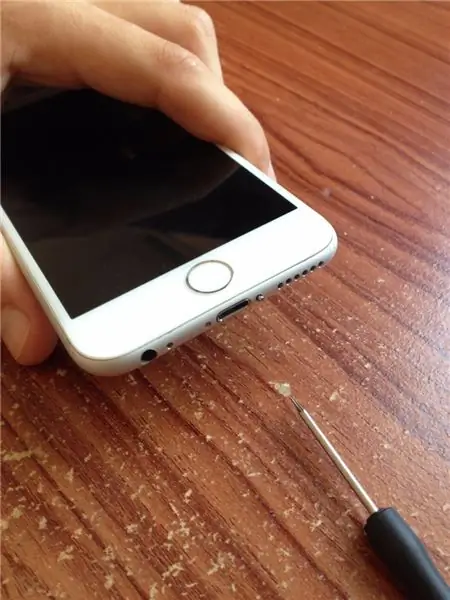
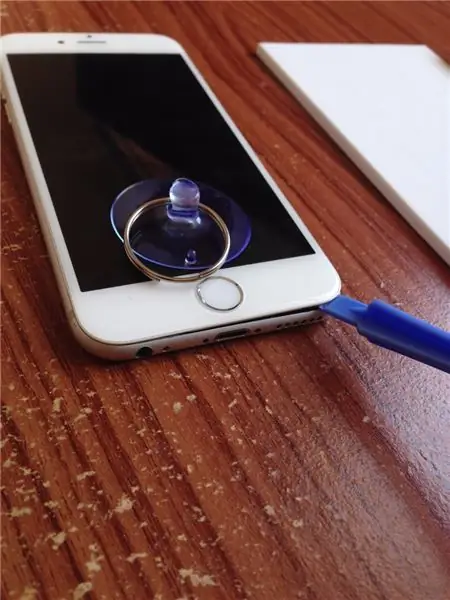
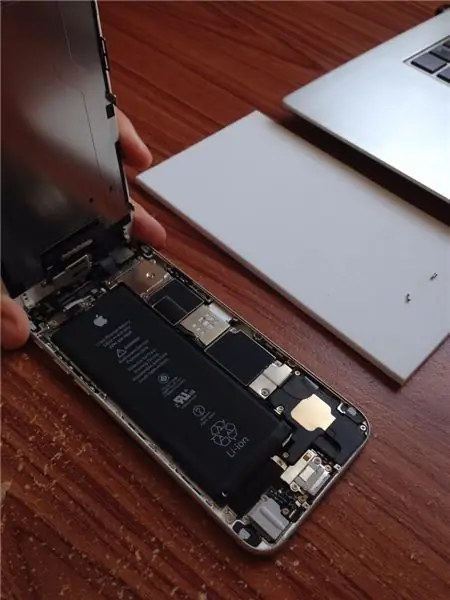
Шаг 1: Выключите iPhone 6 и открутите два нижних винта Pentalobe рядом с портом зарядки. Отделите экран от заднего корпуса. Начните с осторожного вытягивания экрана с присоской. Как только между передней и задней частью появится крошечное отверстие, воткните пластиковый инструмент. Переместите пластиковый инструмент вдоль боковой стороны телефона, чтобы полностью отделить переднюю часть. Поднимите переднюю часть на угол 90 градусов. Остерегайтесь четырех кабелей, соединяющих переднюю часть с материнской платой в правом верхнем углу телефона, не поднимайте переднюю часть более чем на 90 градусов, иначе эти кабели могут порваться! Удерживая переднюю часть одной рукой, переходите к следующему шагу.
Шаг 2: Шаг 2 - Отсоединение аккумулятора



Шаг 2: Отвинтите металлическую пластину в верхней части разъема аккумулятора и снимите металлическую пластину пальцами или пинцетом. Отсоедините разъем аккумулятора под пластиной с помощью пластикового инструмента. Разъем легко отсоединится с очень небольшим усилием.
Шаг 3: Шаг 3 - Удаление передней части (и расположение винтов)

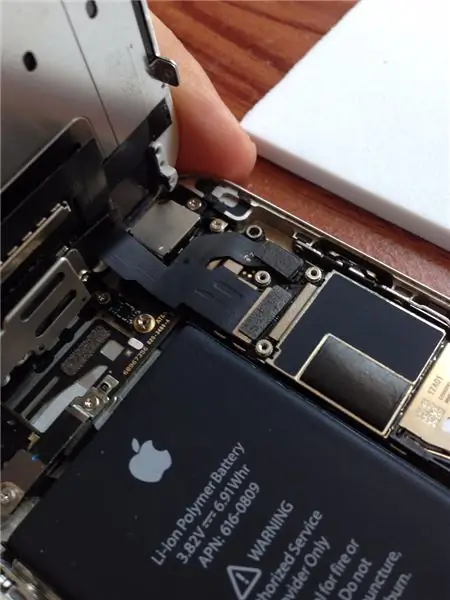

Шаг 3: Я полностью снял переднюю часть с телефона. Вы можете продолжить, не снимая переднюю часть, но, опять же, кабели могут порваться, если не держать переднюю часть аккуратно. Если кабели порвутся, новая передняя сборка стоит около 100 долларов. Чтобы снять переднюю часть в сборе, отверните пять винтов, удерживающих верхнюю металлическую пластину, и отложите винты и пластину в сторону. Отсоедините разъемы ЖК-дисплея, сенсорного экрана, передней камеры / датчика и кнопки возврата в исходное положение с помощью пластикового инструмента, точно так же, как вы отсоединяли разъем аккумулятора в предыдущий шаг.
Шаг 4: Шаг 4 - Извлечение аккумулятора



Шаг 4. Извлечь аккумулятор можно несколькими способами. Аккумулятор удерживается на месте двумя полосками СИЛЬНОГО клея. Эти липкие полоски можно вытащить из-под телефона. Если они порвутся, аккумулятор придется вынимать / вынимать (см. 1-е и 5-е рисунки) с ЛЕВОЙ стороны телефона (НЕ против материнской платы). Вы можете нагреть заднюю часть телефона феном, чтобы смягчить клей, так аккумулятор выйдет легче.
Я поднял левый угол батареи вверх и вытащил клей с левой стороны батареи. Это снизит риск разрыва клея. Вы также можете потянуть клей прямо вниз, к порту зарядки, но, как я уже сказал, так он рвется легче. Как только клей исчез, аккумулятор можно вынуть пальцами.
Шаг 5: Шаг 5 - Соедините переднюю сборку и аккумулятор


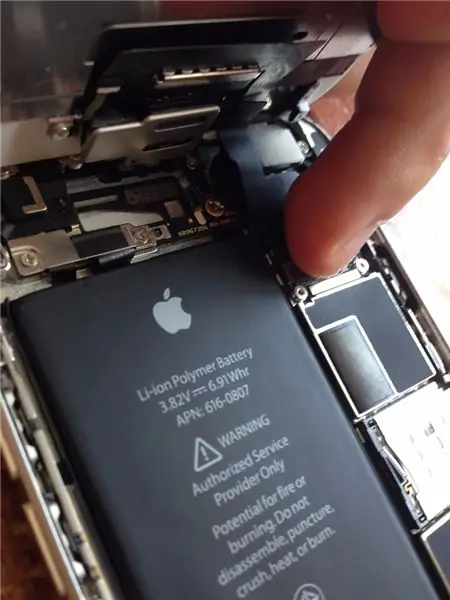
Шаг 5: Нанесите новый клей и поместите на него батарею. Если на вашем аккумуляторе нет клея, подойдет обычная лента. Возьмите кусок ленты и сделайте из него петлю липкой стороной наружу. Поместите петлю изоленты на то же место, где был старый клей, и прижмите батарею пальцами.
Подсоедините передний блок, если вы отсоединяли его ранее. Остерегайтесь маленьких разъемов. Они хрупкие и могут быть повреждены, если с ними не обращаться осторожно. Совместите разъемы и надавите на них указательным пальцем, чтобы прикрепить их к материнской плате. Это может быть довольно сложно, поэтому не торопитесь. Если ЖК-дисплей или сенсорный экран не работают должным образом после замены батареи, это может быть связано с тем, что разъемы не встали на место. В этом случае вернитесь к этому шагу, отключите и снова подключите эти разъемы. Закрепите винтами металлическую пластину поверх разъемов. Убедитесь, что вы вставили винты на свои места.
Подключите разъем аккумулятора, нажав на него указательным пальцем, и закрутите металлическую пластину. На этом этапе вы можете попробовать включить телефон, чтобы убедиться, что все работает нормально. Если что-то не так, вы можете легко внести изменения, не открывая телефон снова.
Шаг 6: Шаг 6 - Установите переднюю часть обратно на место
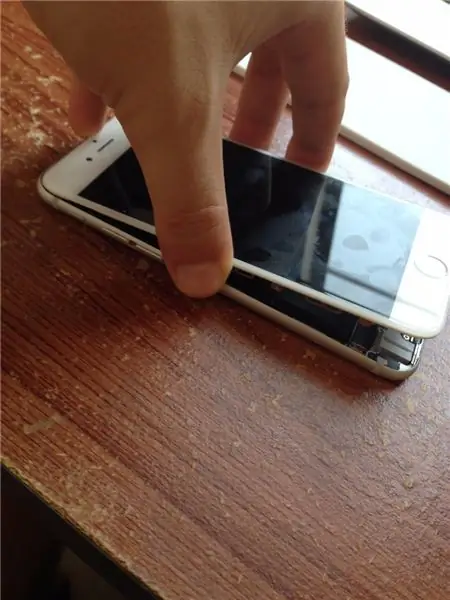
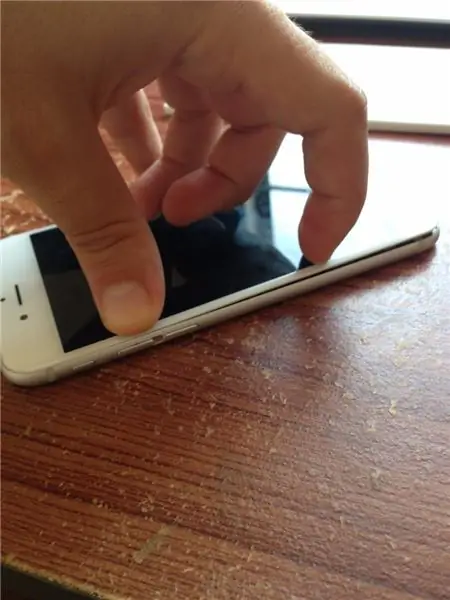


Шаг 6: Опустите переднюю часть в заднюю часть. Убедитесь, что верхняя часть передней части прилегает к верхней части задней части. Сожмите обе сборки пальцами.
Прикрутите нижние винты и закрутите. После замены батареи время и дата телефона возвращаются к значениям по умолчанию. Вам нужно будет синхронизировать свой телефон с Wi-Fi-сетью, чтобы автоматически настроить время и дату, прежде чем он найдет прием, в противном случае он просто скажет «Поиск…» в верхнем левом углу экрана.
Надеюсь, вам удалось без проблем заменить аккумулятор в iPhone 6! Если вы столкнулись с какими-либо проблемами, отправьте мне сообщение, и я постараюсь ответить, как только смогу.
Рекомендуемые:
Замена аккумулятора на открыватель гаража: 5 шагов

Замена батареи в открывателе гаража: в этом руководстве я покажу вам, как заменить батарею в пульте дистанционного управления гаражными воротами. Это своего рода универсальный пульт с 4 каналами, который довольно часто используется и с другими приборами. Используемый в нем тип батареи - 27А
Замена батареи iPhone 5S и 5C - Практическое руководство: 9 шагов (с изображениями)

Замена аккумулятора iPhone 5S и 5C - Как: Здравствуйте! Я написал руководство по замене аккумулятора для iPhone 6, которое, похоже, помогло членам этого сообщества, поэтому я решил написать руководство для iPhone 5S (iPhone 5C почти идентичен ), а с iPhone 5S и 5C немного посложнее
Замена батареи iPhone 6 Plus: руководство по замене внутренней батареи: 12 шагов (с изображениями)

Замена батареи iPhone 6 Plus: Руководство по замене внутренней батареи: Привет, ребята, я сделал некоторое время назад руководство по замене батареи iPhone 6, и, похоже, это помогло многим людям, поэтому вот руководство для iPhone 6+. IPhone 6 и 6+ имеют практически одинаковую конструкцию, за исключением очевидной разницы в размерах. Есть
Замена автомобильного аккумулятора: 10 шагов

Замена автомобильного аккумулятора: Здравствуйте, меня зовут Джон. Сегодня я покажу вам, как быстро удалить старую батарею из вашего автомобиля. Я всю жизнь менял батарею. Люди склонны думать, что это сложно или страшно, но если я покажу вам эти простые шаги, это будет
Заправка SLA (герметичного свинцово-кислотного аккумулятора), как заправка автомобильного аккумулятора: 6 шагов

Заправка SLA (герметичного свинцово-кислотного аккумулятора), как заправка автомобильного аккумулятора: высохли ли какие-либо из ваших SLA? В них мало воды? Что ж, если вы ответили утвердительно на любой из этих вопросов, эта инструкция предназначена для вас. РАЗЛИВ КИСЛОТЫ ИЗ АККУМУЛЯТОРА, ТРАВМЫ, НАПРЯЖЕНИЕ ХОРОШЕГО SLA И Т.Д
